设置 Linkus 客户端的用户权限
为用户启用 Linkus 客户端后,用户可以访问所有菜单及更改所有配置项。你可以设置用户权限,指定用户可以访问的菜单或更改的配置项,该设置将应用于所有 Linkus 客户端。
使用要求
| 服务器 / 客户端 | 版本要求 |
|---|---|
| PBX 服务器 | 83.12.0.57 或更高版本 |
| Linkus 桌面端 |
|
| Linkus 手机端 |
|
设置菜单可见性权限
默认情况下,用户可以访问 Linkus
客户端中的所有菜单。你可以设置菜单的访问权限,以限制用户只能访问指定的菜单。
- 操作步骤
-
- 登录 PBX 管理网页,进入 。
列表显示默认规则,该规则允许所有用户访问所有菜单。
- 点击 添加规则。
- 自定义一条访问菜单的规则,然后点击 保存。
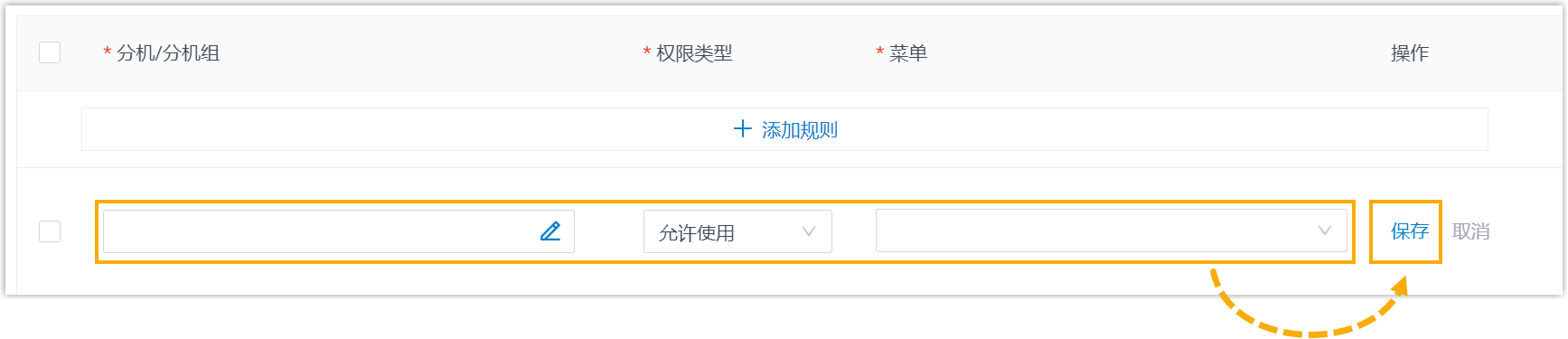
- 分机/分机组:点击
 选择所需的分机、分机组或部门。
选择所需的分机、分机组或部门。- 权限类型:从下拉列表中选择权限类型。
- 允许使用:允许访问 Linkus 客户端的指定菜单。
- 禁止使用:禁止访问 Linkus 客户端的指定菜单。
- 菜单:选择允许或禁止用户访问的菜单。
- 权限类型:从下拉列表中选择权限类型。
- 分机/分机组:点击
- 登录 PBX 管理网页,进入 。
- 执行结果
- 该规则立即生效。用户在 Linkus 客户端中只能查看和访问其可见的菜单。
设置可操作权限
默认情况下,分机用户可以对 Linkus 客户端内的所有配置项进行更改。你可以设置操作权限,以限制用户只能更改特定的配置项。
- 操作步骤
-
- 登录 PBX 管理网页,进入 。
列表显示默认规则,该规则允许所有用户设置 Linkus 客户端的全部配置项。
- 点击 添加规则。
- 自定义一条配置项的操作权限规则,然后点击 保存。

- 分机/分机组:点击
 选择所需的分机、分机组或部门。
选择所需的分机、分机组或部门。 - 权限类型:从下拉列表中选择权限类型。
- 允许编辑:允许用户更改 Linkus 客户端中指定的配置项。
- 禁止编辑:禁止用户更改 Linkus 客户端中指定的配置项。
- 配置项:选择允许或禁止用户更改的配置项。参阅下表,以了解每个选项所控制的 Linkus 客户端的配置项。
选项 Linkus 手机端 Linkus 网页端 Linkus 桌面端 用户 中的配置项 (由 用户信息 选项控制)。 设置 菜单栏中对应页签下的配置项。 图 1. Linkus 网页端 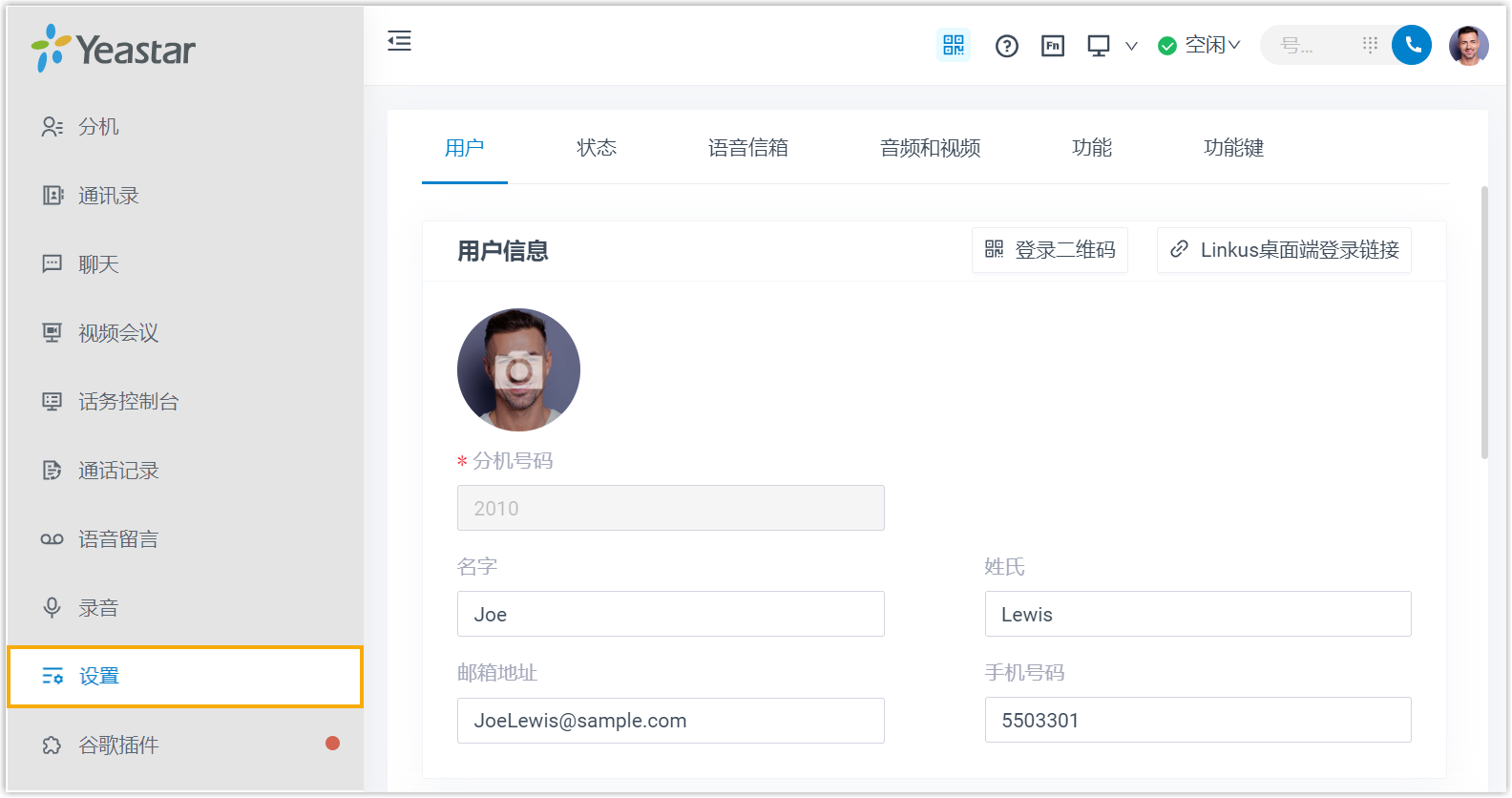
图 2. Linkus 桌面端 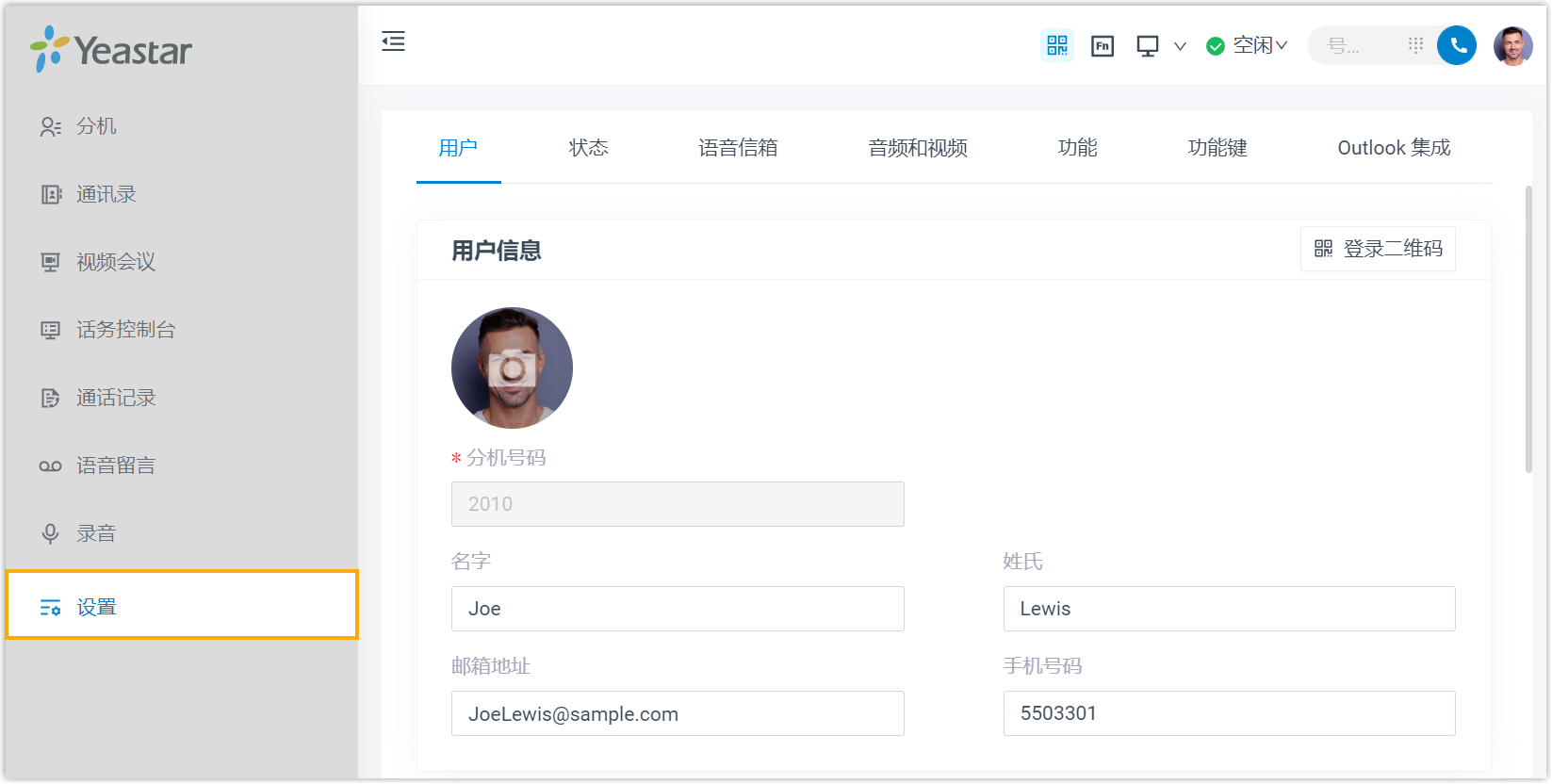
状态 中的配置项。 语音信箱 / 音频和视频 / 功能 中,以下配置项的操作权限:- 呼叫等待 功能 (由 呼叫 选项控制)。
- 上下班切换 功能的设置 (由 状态的时间条件自动切换 选项控制)。
功能键 / 集成 / AI 中的配置项。 修改密码 & 安全 中的 密码管理 功能 (由 修改密码 选项控制)。 中的配置项。
- 分机/分机组:点击
- 登录 PBX 管理网页,进入 。
- 执行结果
- 该规则立即生效。用户在 Linkus 客户端中只能更改其操作权限内的配置项。